
Hola ¿cómo estás?, nuevo post en soporteTIC!
DirectX es un conjunto de herramientas para mejorar diferentes aspectos del rendimiento multimedia, incluida la reproducción de video, gráficos, y sonido. Puede causar problemas a algunos usuarios si se corrompe.
Si ya ha intentado solucionar problemas de su GPU y otro hardware y software, la siguiente fase sería reinstalar DirectX en su PC con Windows 10. Este artículo explica cómo puede arreglar el software para que vuelva a funcionar, sin tener que realizar una nueva instalación de su sistema operativo.
Índice de contenidos
Cómo comprobar la versión de DirectX
Actualmente, la última versión de DirectX es 12. Sin embargo, no es necesario que su computadora tenga la misma versión, ya que también depende de su soporte de hardware. Otra razón para no tener la última versión de DirectX es que puede haber algunos archivos corruptos en su PC que impiden que se actualice. Probablemente esta sea la razón por la que necesita arreglarlo.
Si tiene curiosidad acerca de su versión de DirectX, aquí le mostramos cómo puede verificarla. Escribir dxdiag en Ejecutar y presionar Ingresar. Ahora se ejecutará la herramienta de diagnóstico de DirectX. En la pestaña Sistema, puede ver la versión de DirectX que se ejecuta en su PC en la parte inferior.

Cómo arreglar DirectX en Windows 10
Anteriormente, DirectX se podía descargar e instalar directamente desde Internet, lo que solía resolver tantos problemas encontrados debido a él. Puedes leer más sobre el proceso aquí. Sin embargo, con el tiempo, Microsoft cambió su enfoque y DirectX ahora solo se actualiza a través de las actualizaciones de Windows.
Esto nos lleva a nuestro primer enfoque para arreglar DirectX.
Instalar actualizaciones de Windows pendientes
Dado que DirectX ahora se está actualizando a través de las actualizaciones de Windows, debería ser nuestro primer recurso para reparar y reinstalar cualquier archivo DirectX dañado. Verifique si hay actualizaciones pendientes de Windows 10 a través de la aplicación Configuración e instálelas antes de continuar con los pasos adicionales y corregir DirectX.
Navegar a Start Menu -> Settings -> Update & Security -> Windows Update. Ahora, haga clic en Buscar actualizaciones a la derecha y el sistema comenzará a buscar actualizaciones pendientes.
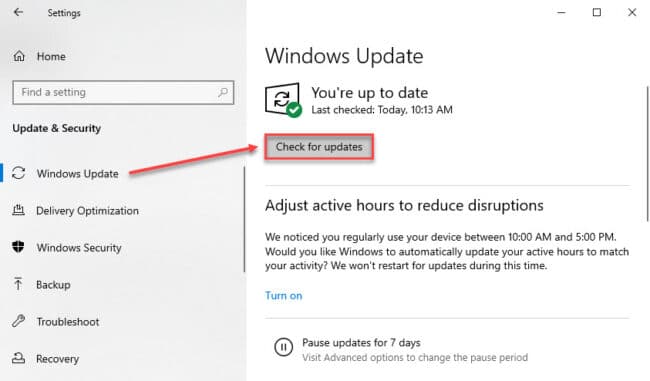
Si encuentra alguno, comenzará a descargarlo e instalarlo automáticamente. Reinicie la computadora cuando se le solicite y luego vuelva a verificar las capacidades de DirectX. Si aún encuentra el problema, continúe con los siguientes pasos para solucionar DirectX.
Ejecute el instalador web en tiempo de ejecución del usuario final de DirectX
DirectX End-User Runtime Web Installer instala varias bibliotecas de DirectX en su PC, aunque Windows 10 ya viene con él. Estas bibliotecas incluyen algunas bibliotecas previamente instaladas, así como algunas nuevas que pueden ser utilizadas por algunos juegos más antiguos. Esto le permite reinstalar varias bibliotecas que pueden tener archivos dañados que faltan.
Hacer clic aquí para descargar DirectX End-User Runtime Web Installer. Una vez descargado, ejecute el paquete. Ahora se iniciará el asistente de instalación. En la primera página, seleccione el acuerdo de licencia y haga clic en próximo.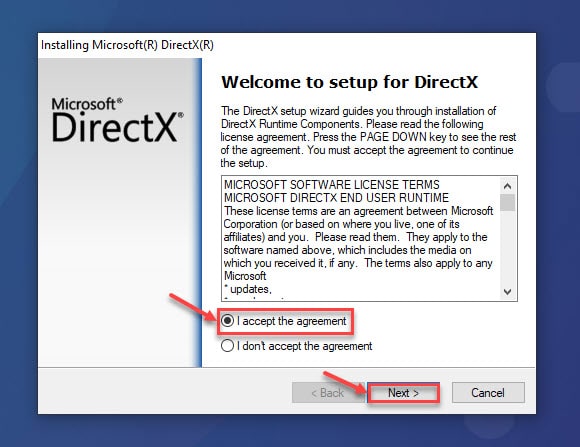
En la siguiente pantalla, se le preguntará si desea instalar la barra de Bing. Seleccione si lo desea marcando / desmarcando la casilla junto a la opción y haga clic en próximo.
El asistente ahora tardará unos segundos en analizar algunos componentes adicionales para descargar. Hacer clic próximo.
El asistente de instalación comenzará a descargar e instalar los componentes. Este paso puede tardar unos minutos. Cuando termine, haga clic en Terminar.
Ahora reinicie su computadora y verifique si sus problemas se han resuelto.
Analizar en busca de archivos de sistema dañados
Windows 10 viene con una herramienta incorporada para reparar archivos del sistema que pueden haber sido dañados. Esta herramienta es el Comprobador de archivos del sistema (SFC) que repara automáticamente los archivos del sistema dañados que pueden estar disponibles de forma redundante en su PC. Tenga en cuenta que no podemos reparar archivos que no estén disponibles de forma redundante.
Para realizar el análisis, abra Windows PowerShell con privilegios administrativos y luego ejecute el siguiente comando:
sfc /scannow
Deje un tiempo para que el comando se ejecute por completo y escanee su PC.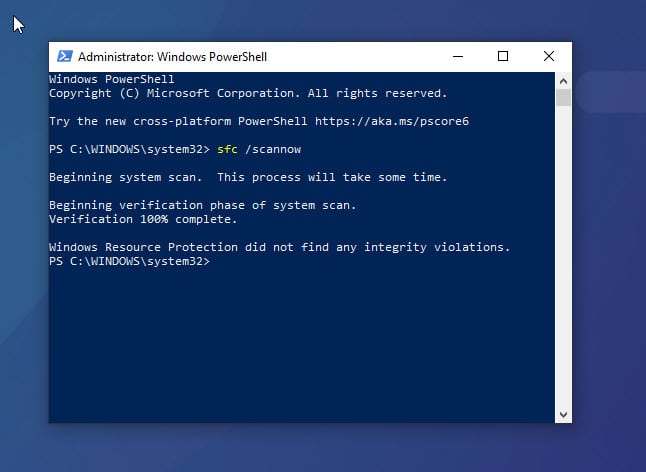
Una vez completado, reinicie su computadora y verifique si su problema se ha resuelto.
Realice un arranque limpio
El arranque limpio es donde se inicia la computadora mientras usa un conjunto mínimo de controladores y software. Esto se hace para evitar cualquier conflicto con el software para que se ejecuten uno tras otro. Siga esta guía para realizar un inicio limpio para mitigar el problema de arrastrar y soltar.
Escribir msconfig en Ejecutar. En la ventana emergente Configuración del sistema, cambie a la pestaña Servicios. Marque la casilla junto a Esconder todos los servicios de Microsoft y haga clic en Desactivar todo.
Luego, abra el Administrador de tareas y cambie a la pestaña Inicio. Desde allí, desactivar todas las aplicaciones que están configuradas como Habilitadas. Esto es solo temporal y puede habilitar los que desee más adelante.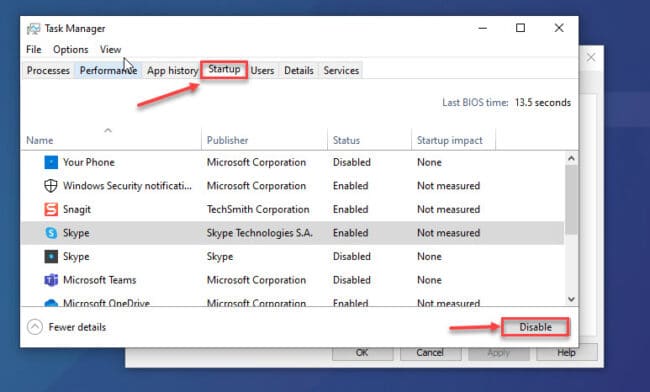
Una vez hecho esto, cierre las ventanas haciendo clic en Aplicar y OKy luego reinicie la computadora. Una vez que la computadora se reinicia, verifique si DirectX funciona normalmente ahora. Si lo hace, es probable que otro software esté afectando su rendimiento.
Palabras de cierre
Si DirectX funciona correctamente, el usuario tendrá una mejor experiencia. El objetivo de Microsoft es asegurarse de que los usuarios obtengan la mejor experiencia posible con las últimas actualizaciones. Es probable que las personas a las que les gustan los juegos o que trabajan con gráficos de alta gama también disfruten de estas actualizaciones.
Por lo tanto, debe mantener su computadora actualizada, no solo por seguridad, sino también para obtener el mejor rendimiento.
Por hoy, esperamos que os haya parecido interesante, si lo compartís con los vuestros, estaremos muy agradecidos 😃.
